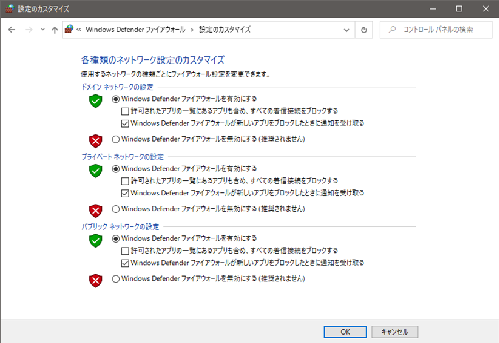「引越しの前に」のよくある質問
ファイアウォールを無効にする方法を教えてください。
Windows ファイアウォールを無効にする方法は次の通りです。
重要:引越しが完了した後は、Windows ファイアウォールの設定を元に戻してください。ファイアウォールが無効のままになっているとセキュリティが低下します。
Windows XPの場合
- [スタート]メニューからコントロールパネルを実行します。
- コントロールパネルから セキュリティセンター をクリックします。
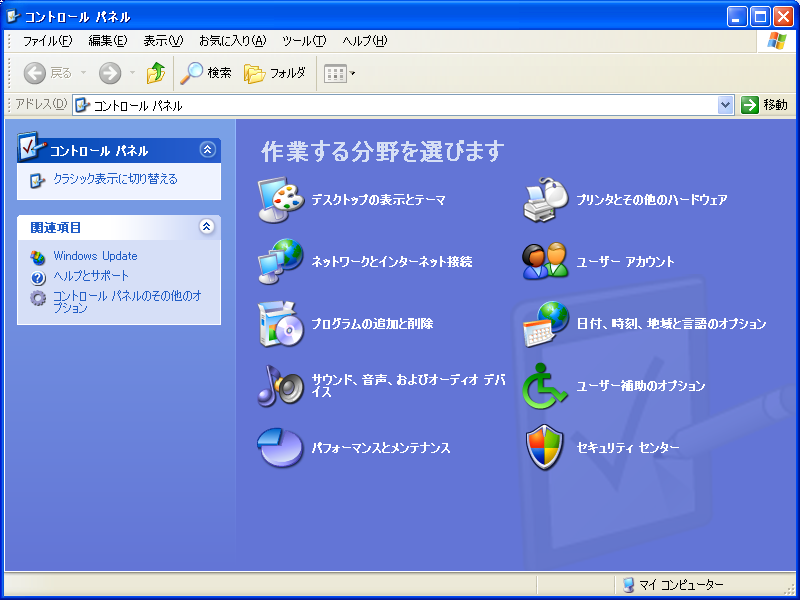
- セキュリティ センター から Windowsファイアウォールをクリックします。
これで Windows ファイアウォールは無効になります。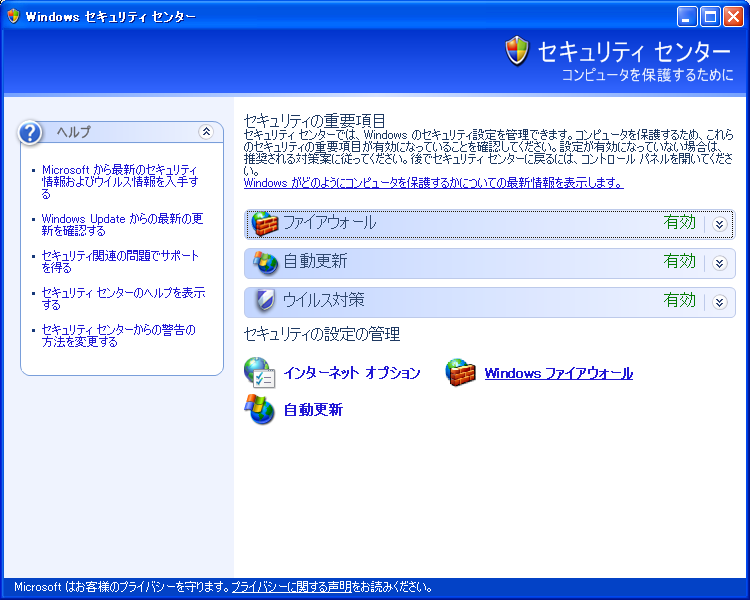
- 全般 タブ内の「無効(推奨されません)」にチェックを入れ、OKをクリックします。
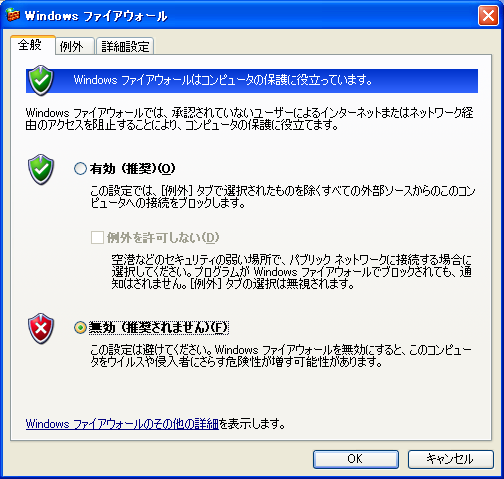
- Windows ファイアウォールを無効にすると、バルーンヘルプに次のようなメッセージが表示されますが、無視してかまいません。

Windows Vistaの場合
- [スタート]メニューからコントロールパネルを実行します。
- コントロールパネル内の セキュリティ をクリックします。
※「Windows ファイアウォールによるプログラムの許可」ではありません。下図の下線のある緑文字の部分をクリックしてください。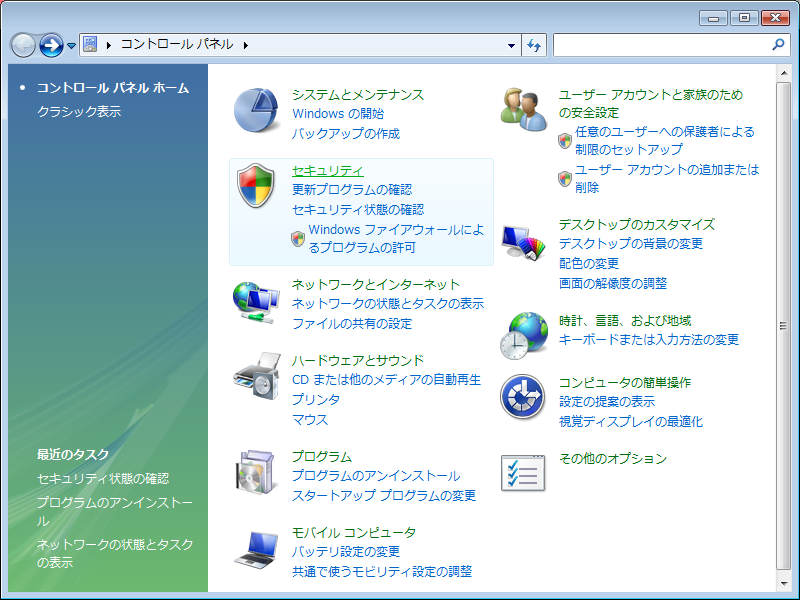
- Windows ファイアウォールの有効化または無効化 をクリックします。
※ユーザアカウント制御画面が表示されたら、[続行]をクリックしてください。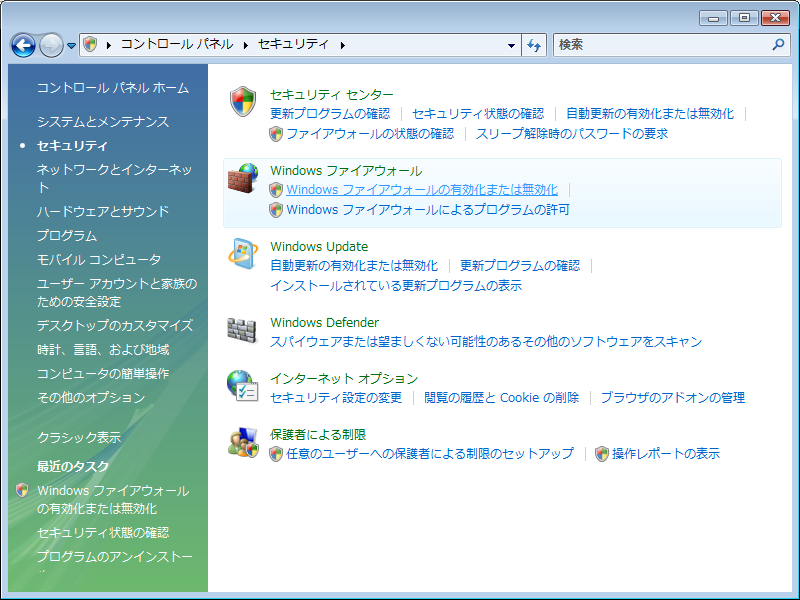
- 全般 タブ内の「無効(推奨されません)」にチェックを入れ、OK をクリックします。
これで Windows ファイアウォールは無効になります。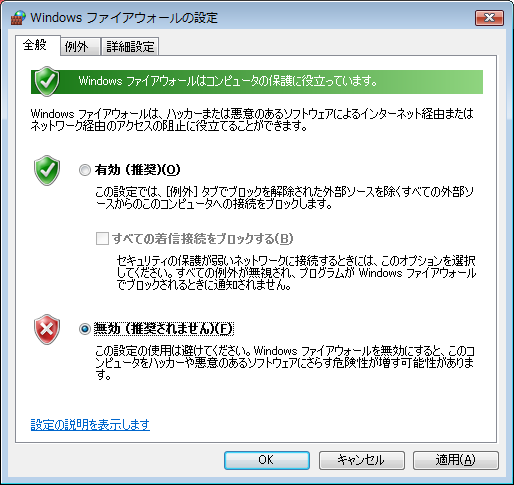
- Windows ファイアウォールを無効にすると、バルーンヘルプに次のようなメッセージが表示されますが、無視してかまいません。
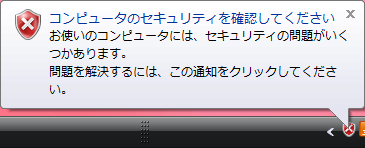
Windows 7の場合
- [スタート]メニューからコントロールパネルを実行します。
コントロールパネル内の システムとセキュリティ をクリックします。
- Windows ファイアウォール をクリックします。
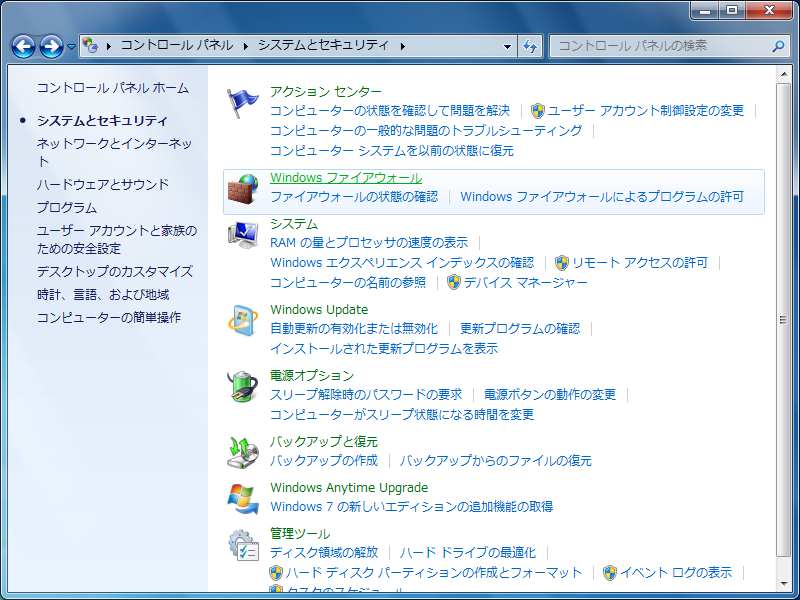
- 左ペインから、Windows ファイアウォールの有効化または無効化 をクリックします。
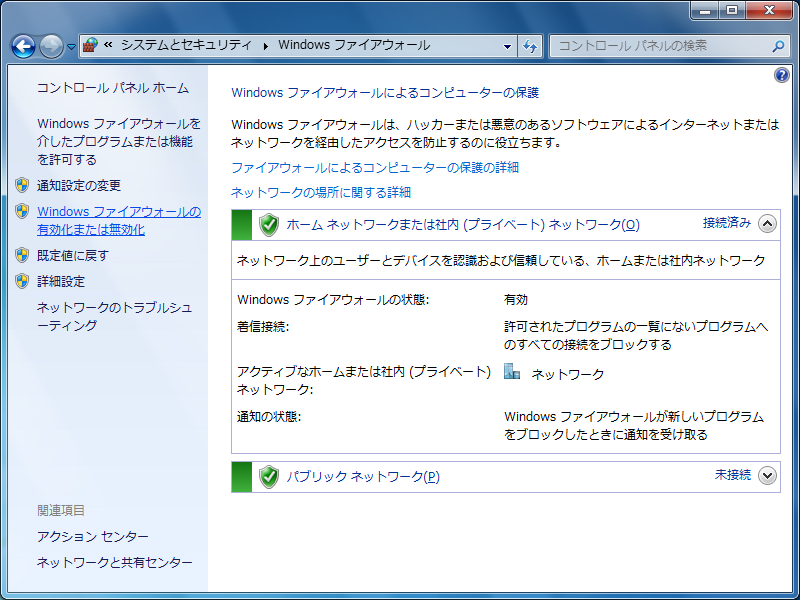
- 「Windows ファイアウォールを無効にする(推奨されません)」を選択し、OKボタンを押します。
複数のネットワークがある場合は、すべてを無効にしてください。
これでWindows ファイアウォールは無効になります。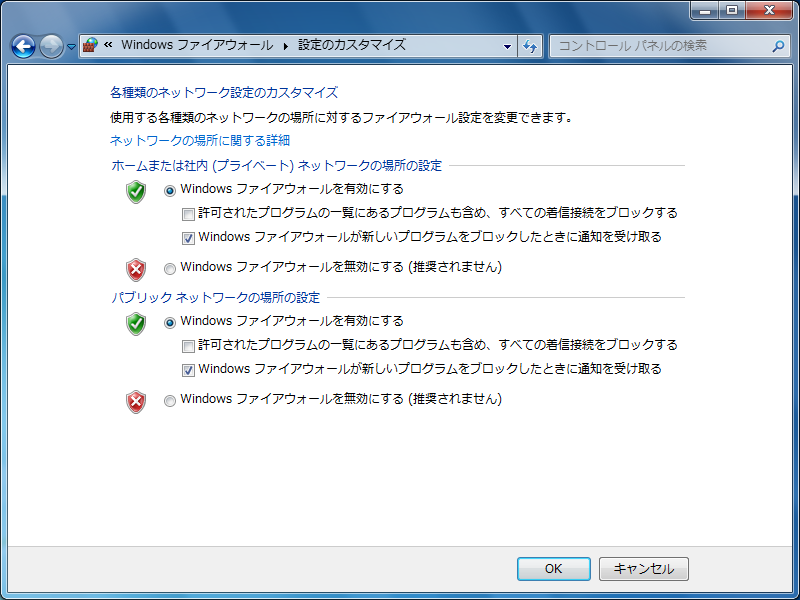
- Windows ファイアウォールを無効にすると、バルーンヘルプに次のようなメッセージが表示されますが、無視してかまいません。
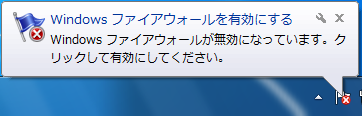
Windows8/8.1/10の場合
- 検索ウインドウに「コントロールパネル」と入力してEnterキーを押すか、キーボードのWindowsキーを押しながらRキーを押し、「ファイル名を指定して実行」を表示します。
名前欄に下記のテキストを入力し、Enterキーを押します。
firewall.cpl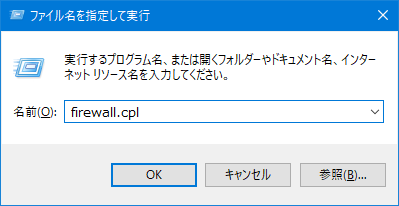
- コントロールパネル内の システムとセキュリティ をクリックします。
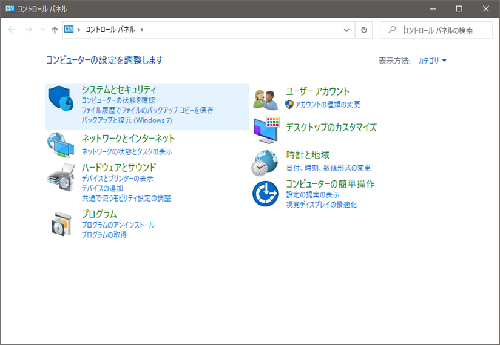
- WindowsファイアウォールまたはWindows Defenderファイアウォールをクリックします。
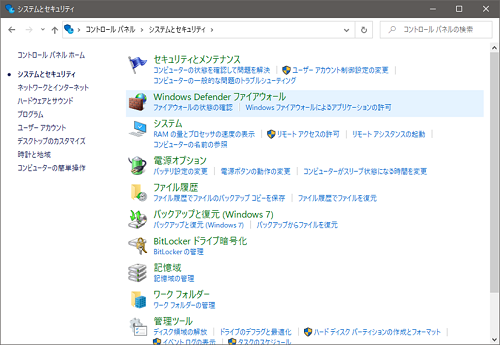
- 左ペインからWindows Defender ファイアウォールの有効化または無効化をクリックします。
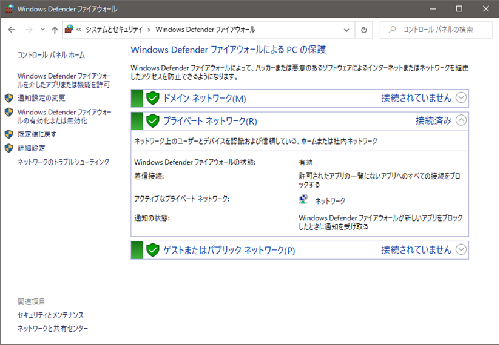
- 「Windows ファイアウォールを無効にする(推奨されません)」または「Windows Defender ファイアウォールを無効にする(推奨されません)」を選択し、OKボタンを押します。
複数のネットワークがある場合は、すべてを無効にしてください。
これでWindows ファイアウォールは無効になります。
パソコン(PC)の設定によってバルーンヘルプや通知ウインドウに危険を警告するメッセージが出ますが無視してかまいません。